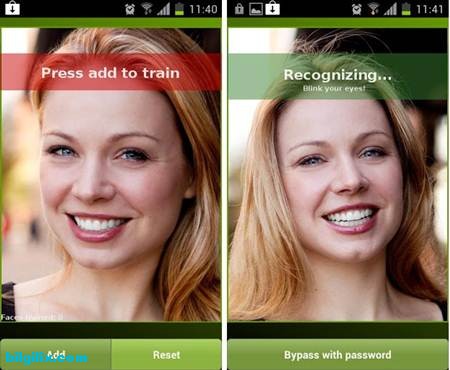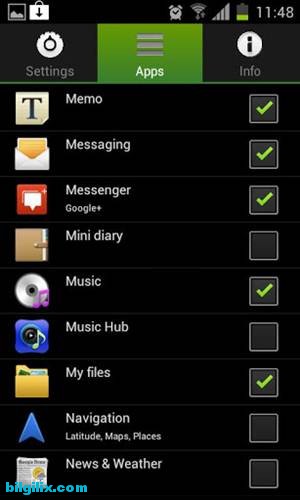Nedir? Ne İşe Yarar?
Visidon AppLock isimli uygulama bir çeşit şifreleme uygulamasıdır.Android telefonunuzda bulunan bütün uygulamaları yada bir kaç uygulamayı şifreleyen ücretsiz bir uygulamadır.
Cep telefonu güvenliğinin sorgulandığı şu günlerde her telefonda bulunması gereken uygulamalardan birisi de Visidon AppLock’dur.Visidon AppLock isimli uygulama ile özel uygulamalarınızı ve bilgilerinizin bulunduğu uygulamaları şifreleyebiliyorsunuz.Telefonunuzun çalınması halinde yada istemediğiniz kişilerin eline geçmesi halinde görülmesini istemediğiniz bilgilerinizi şifreleyebilirsiniz.Şifreleme işlemini yüz tanıma özelliği ile şifreliyor ve sizin yüzünüzden başkasını tanımıyor.İsterseniz hem şifre hemde yüz tanıma şifresi koyabilirsiniz.
Nasıl Kullanılır?
Daha sonra uygulamayı açın.Uygulamayı ilk açtığınızda size bir parola girmenizi ve o parolayı ikinci defa girerek onaylamanızı isteyecektir.Bu parolayı kimsenin tahmin edemeyeceği bir parola seçin.
Daha sonra karşınıza uygulamanın ayarlarının bulunduğu ekran gelecektir.Bu ekranda ilk seçenek olan “Enable” kutucuğunu tikleyin ve uygulama aktif olsun.Bunu işaretlemezseniz uygulama aktif olmaz.
Daha sonra aşağıda bulunan “Set alternative unlock method” kısmında şifrenizi değiştirebilirsiniz.Burada 3 seçenek bulunuyor fakat ücretsiz sürümünde sadece bir seçenek yer alıyor.
Daha sonra biraz aşağı indiğinizde “Face recognition” bölümünden “Face training” seçeneğine tıklayın.Burada kameranız açılacaktır ve sizin yüzünüzü kaydedecektir.Kamerayı yüzünüze istediğiniz pozisyonda odakladıktan sonra “Add” diyerek görüntüyü kaydedin.İSterseniz farklı açılardan bir çok yüz ifadenizi kaydedebilirsiniz.Size tavsiyem 4-5 adet farklı açılardan yüz ifadenizi kaydetmenizdir.
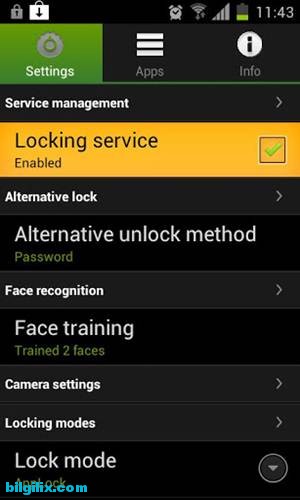
Son olarak ayarlar kısmında size yapmanızı tavsiye edeceğim şey ise en altta bulunan “Admin rights” bölümünden telefonun ana ekranını kilidini için de yüz şifresi koymanızdır.Bu bölümdeki kutucuğu tiklediğiniz vakit yine sizden yüz ifadesi isteyecektir.Daha sonra sizden cihaz yöneticiniz için uygulama etkinleştirildin mi diye soracaktır.Buradan Etkinleştir diyerek sizden tekrar yüz ifadesi alarak ana ekran için de yüz şifresini belirlemiş olacak.
Şimdi de sıra “Settings” sekmesinin yanında bulunan “Apps” bölümüne geçip şifreleyeceğimiz uygulamaları belirmekte.Bu bölümden Mesajlar, Ayarlar, E-posta, Galeri gibi uygulamalarınızı şifreleyebilirsiniz.
Şifrelediğiniz bir uygulamaya giriş yaptığınız vakit direk kamera açılacaktır ve sizden yüz ifadenizi alacaktır.Eğer yüzünüzü tanırsa açacaktır ama başka birinin yüzü ise uygulama açılmayacaktır ve otomotik olarak şifre ekranı gelecektir.Yüzünüz tanınmayacak şekilde dayak yemediyseniz uygulama yüzünüzü tanıyacaktır.Aksi takdirde şifre ekranından belirdeiğiniz şireyi girerek uygulamayı açabileceksiniz.
NOT: Uygulama Google Play Store’dan kaldırılmıştır.